この記事を見ているということは、これからwithを登録する方ですね!
初めまして!管理人のインキャくんです。
さっそく本題ですが、本格的にwithを始めるためには、次の3つをやる必要があります。
withを始めるためにやる事は3つ
- 無料会員登録 ⇦イマココ!
- 本人確認
- 有料会員登録
そこで!この記事ではまず、無料会員登録の方法を画像つきで解説していきます。
- 登録する前に!プロフィール写真は用意した?
- 身バレのリスクを考える
- 無料会員登録の3種類の方法を解説
この記事を読めば、かんたんに無料会員になれますよ!
目次から気になる項目に飛んでね!
ちょっと待って!プロフィール写真準備した?




プロフィール写真の準備はできてる?
登録する前に確認!withで使うプロフィール写真(顔写真)は準備できていますか?
まだ用意できていない場合は、プロフィール写真を準備してから登録してください!
なぜなら、登録直後は1番女性にプロフィールを見られるので、テキトーな写真だとかなり勿体無いからです。
- 4年の失敗からアドバイス!
- 登録した直後〜1週間は「今週入会」会員として1番モテる期間。
この期間中にどれだけマッチングできるかが勝負!
せっかくのモテる期間を無駄にしてほしくないから、必ずプロフィール写真を用意してね!


身バレは100%防止できない!




ちょっと身バレが心配
マッチングアプリを使う上で、身バレを心配する方も多いと思いますが、身バレを完全に防止することはできません。
顔写真をアプリ上に載せる時点で、身バレのリスクがあることは必ず理解しておいてくださいね。
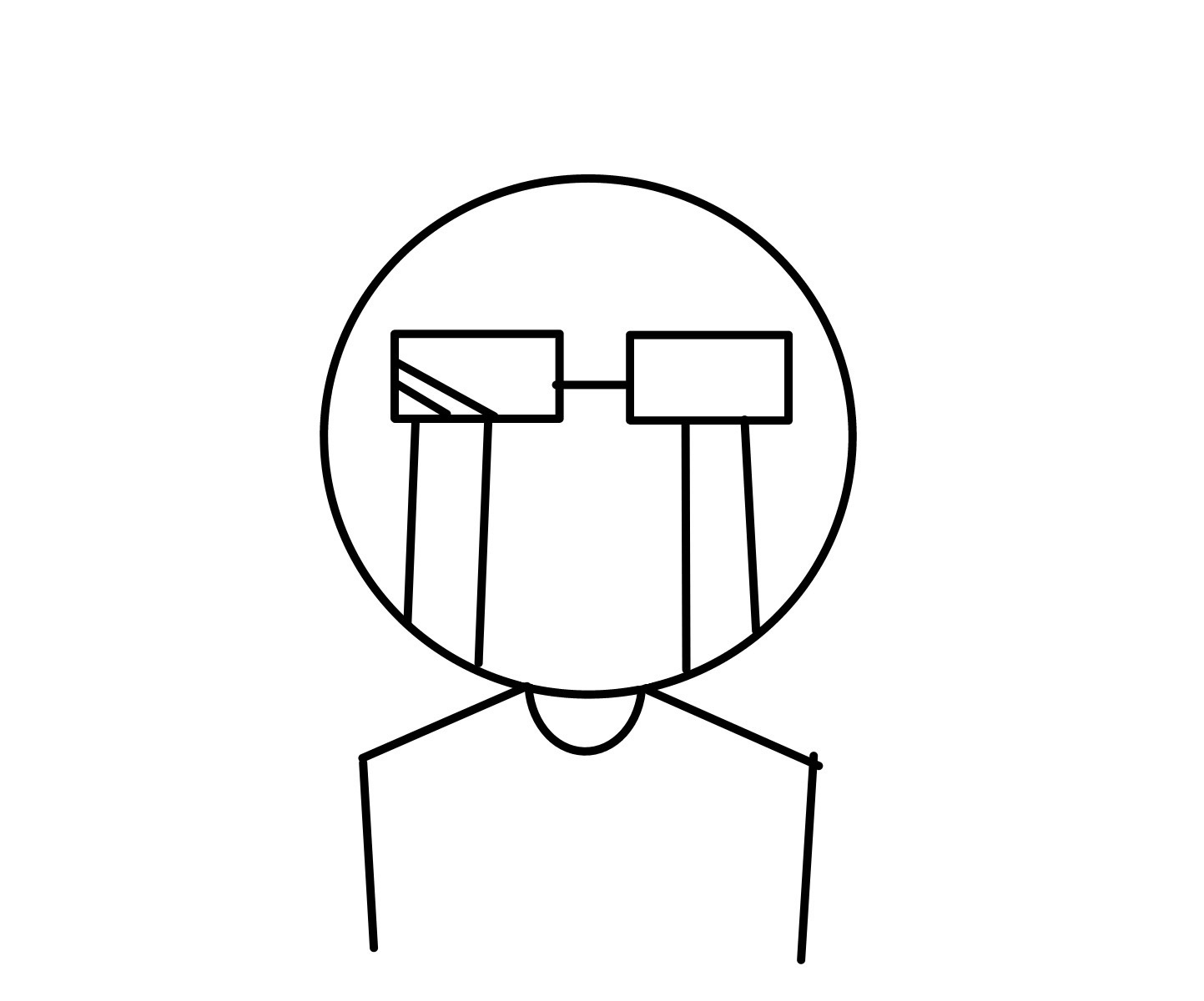
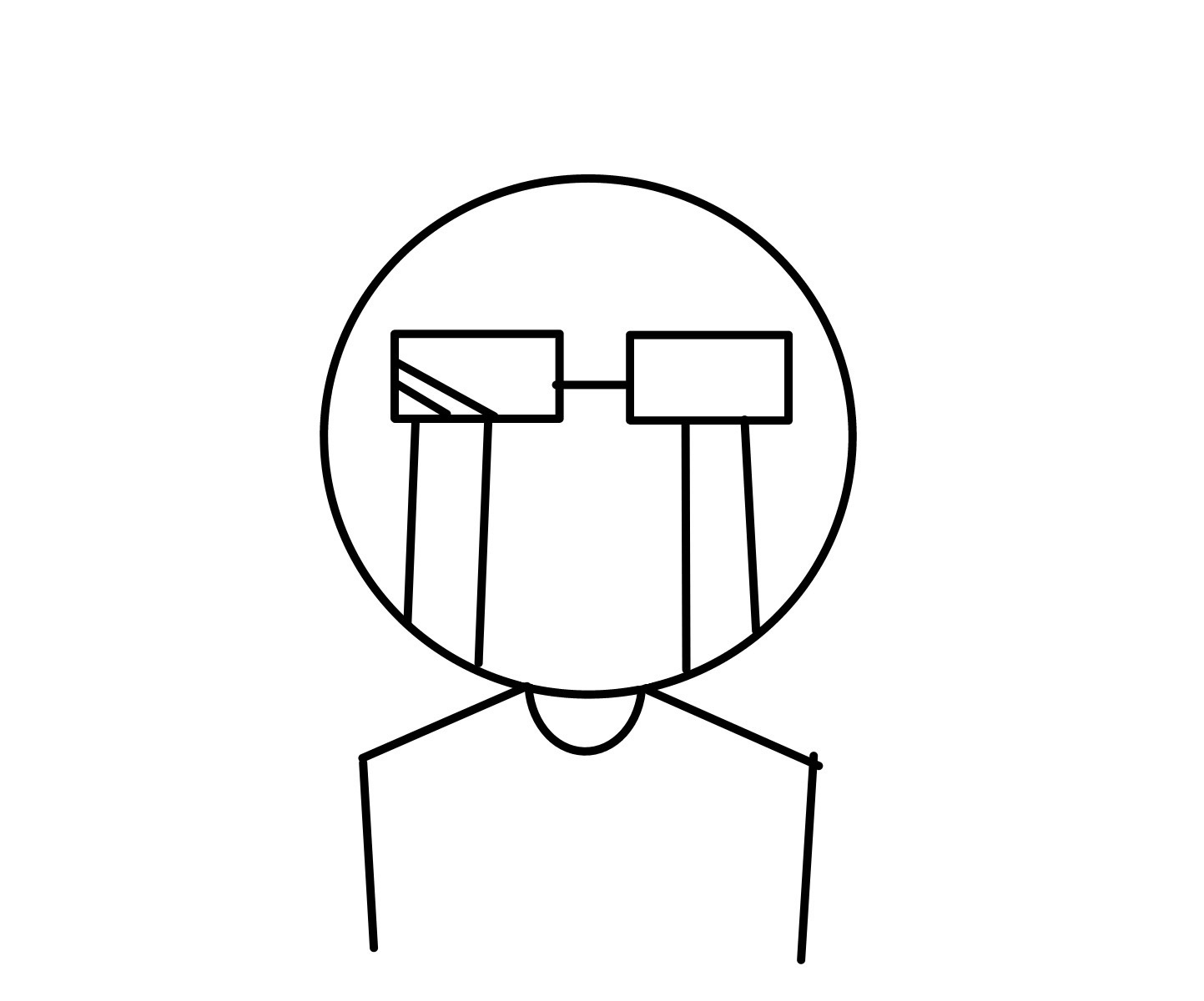
インターネットでの出会いには必ずリスクがあるよ!
顔写真を載せなくてもアプリは使えますが、100%女性と出会えないので注意してください。
- 4年の失敗からアドバイス!
- 対策として、先に知り合いを見つけてブロックしよう。
ブロックするとお互い非表示にできる!
僕も会社の人を見つけたことあるけど、何も言わず静かにブロックした笑
ちなみにFacebookで登録すると、Facebook上の友達同士はお互い表示されない仕組みになっています。
しかし、お互いFaceBookで登録していないと意味がないので、身バレ防止には期待できません。


電話番号登録が導入された2018年より前は、意味があったみたいだけどね。
それでは!登録方法について解説していきます。
無料会員の登録方法は3種類!


withへの無料登録方法は次の3種類があります。
登録方法は3種類
- 電話番号
- Apple ID(iOS/Web版のみ)
それぞれの登録方法について、解説していきます。
オススメの登録方法
アカウントの引き継ぎや手軽さを考えると、次の2つがオススメです。
- 電話番号
ただし、Facebookは友達が10人以上いないと登録できないので、注意してくださいね。


ちなみに僕は電話番号でよく登録しているよ!
①Facebookで登録!
以下の条件を満たしていないと、登録できないので注意!
- 18歳以上(高校生は除く)
- Facebookの友達が10人以上
- Facebookの交際ステータスが独身

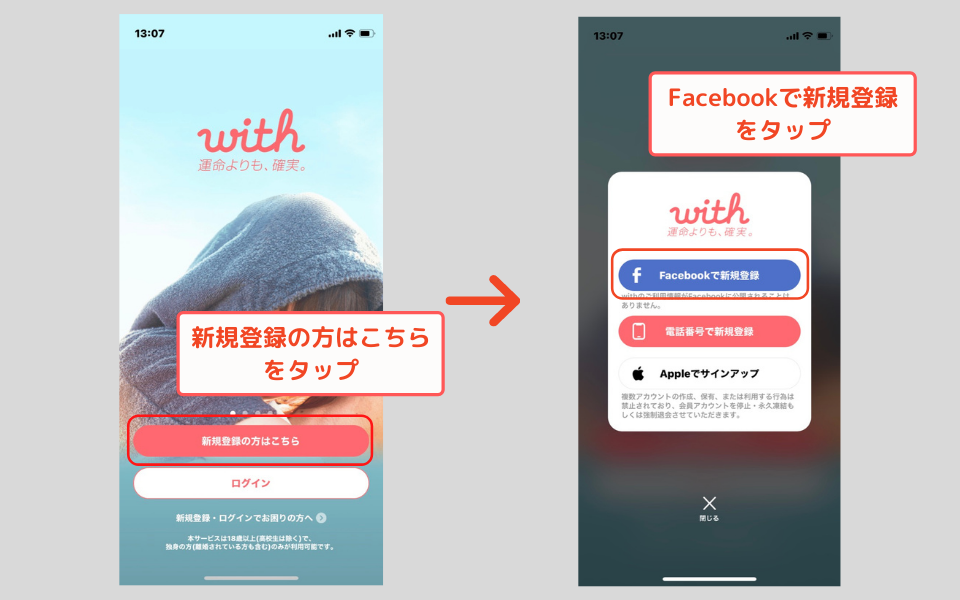
◼️アプリの最初の画面(左)で、「新規登録の方はこちら」を選択。
◼️ダイアログ(右)が表示されたら、「Facebookで新規登録」を選択。


◼️Facebookログインに必要な情報を入力して、「ログイン」ボタンをタップ。
- Facebookアプリがインストールされている場合、アプリに移動する場合があります。

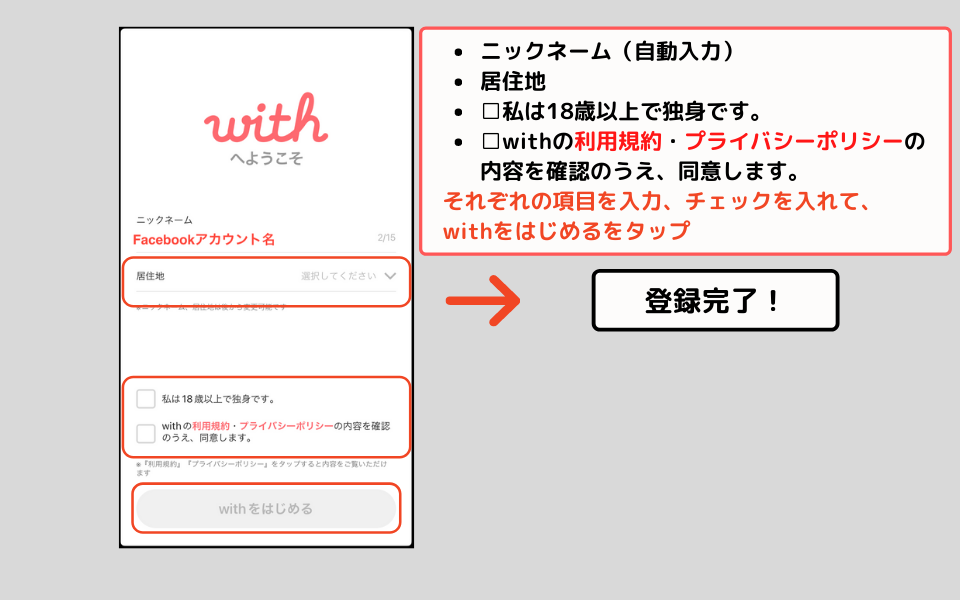
◼️それぞれの項目を入力、チェックを入れたら「withをはじめる」ボタンをタップ。
これで登録完了です!


Facebookでの登録完了!
②電話番号で登録!
SMS認証を行うので、必ずSMSを受信できる電話番号で登録をしてください!

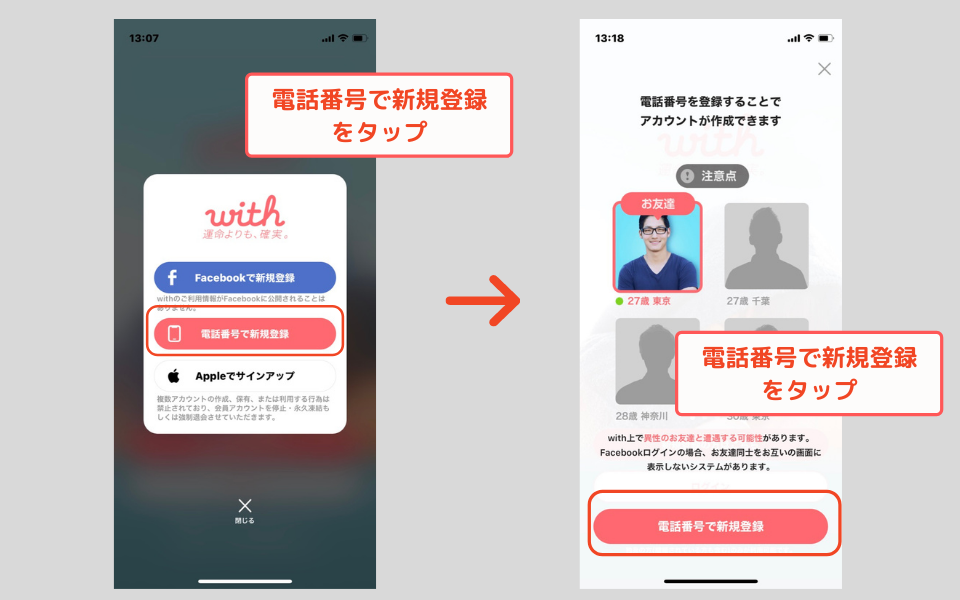
◼️アプリの最初の画面で、「新規登録の方はこちら」を選択。※画像は割愛
◼️ダイアログ(左)内の「電話番号で新規登録」を選択。
◼️画面(右)で1番下の「電話番号で新規登録」を選択。

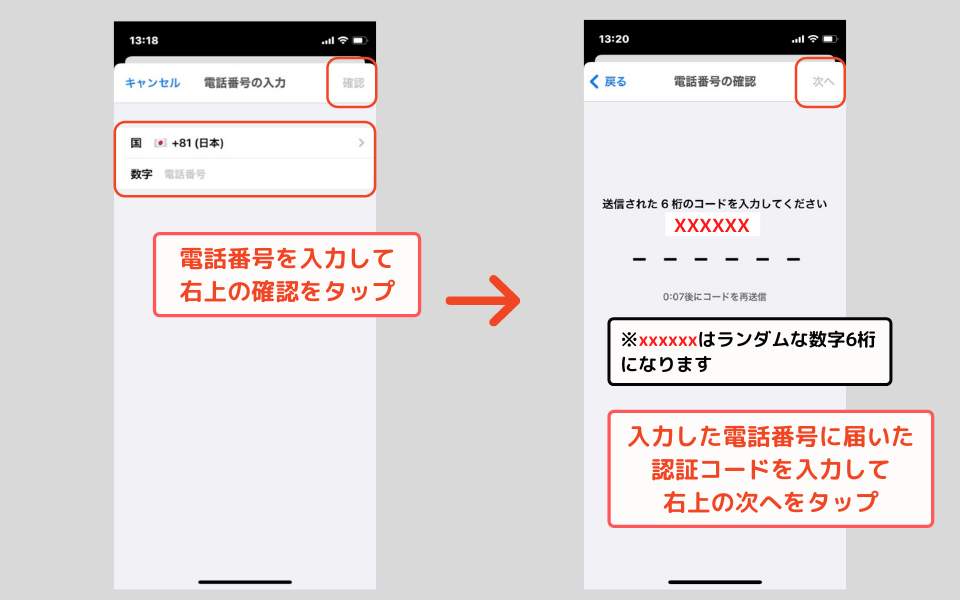
◼️電話番号入力画面(左)で番号入力後に、「確認」ボタンをタップ。
SMSに認証コードが届くので,
出会いwith(ウィズ)婚活・マッチングアプリの確認コードは012345です。
◼️電話番号の確認画面(右)で認証コードを入力して「次へ」ボタンをタップ。

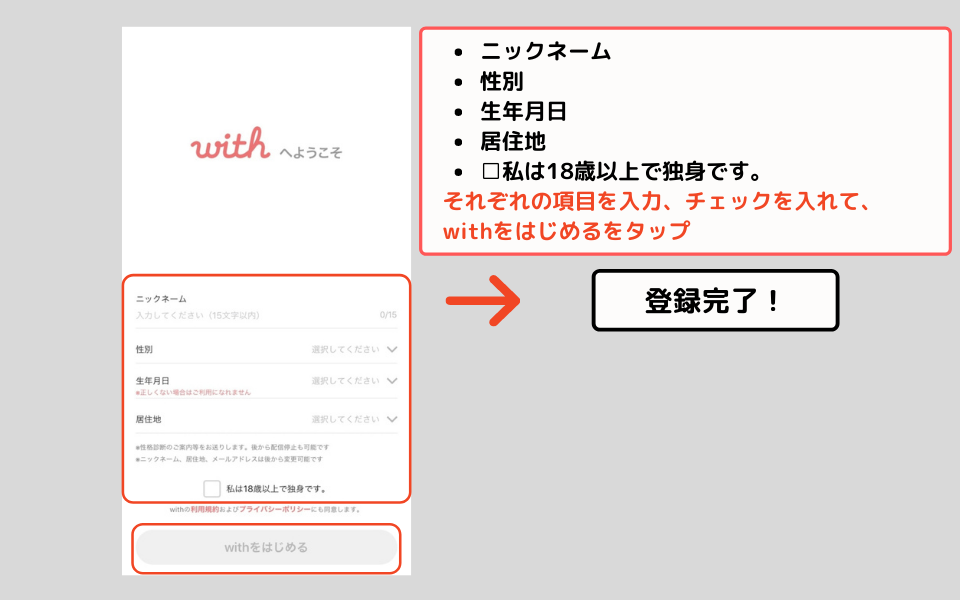
◼️それぞれの項目を入力、チェックを入れたら「withをはじめる」ボタンをタップ。
これで登録完了です!


電話番号での登録完了!
③Apple IDで登録!(iOS/Web版のみ)
Android版ではサインインできなくなるので注意!(Web版はOK)

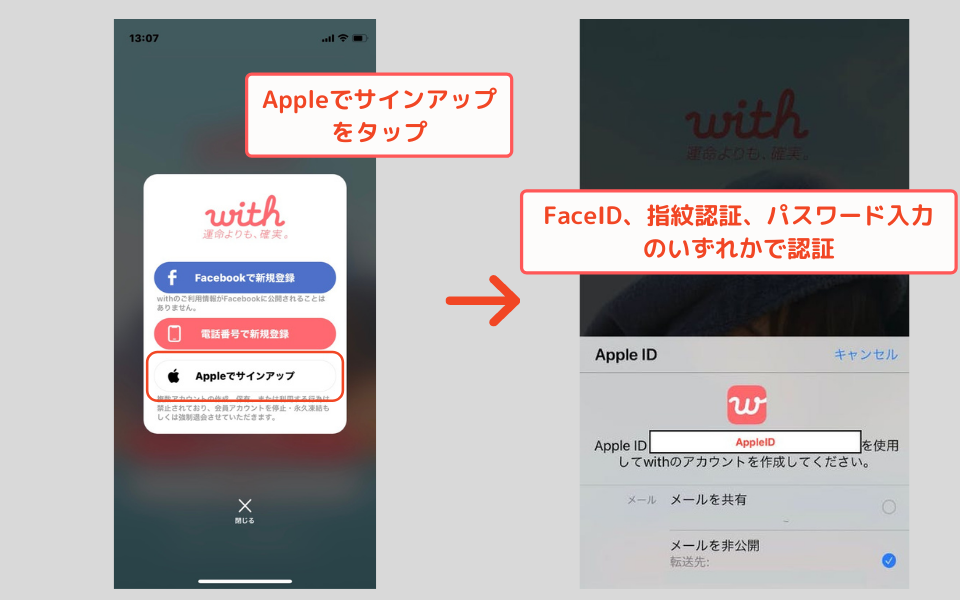
◼️アプリの最初の画面で、「新規登録の方はこちら」を選択。※画像は割愛
◼️ダイアログ(左)内の、「Appleでサインアップ」を選択。
◼️ダイアログ(右)が表示されたら、FaceID、指紋認証、パスワード入力のいずれかで認証をしてください。
※「メールを非公開」を選ぶと、AppleIDに紐づいたメールアドレスではなく、自動で作られたメールアドレスでサインインできます。

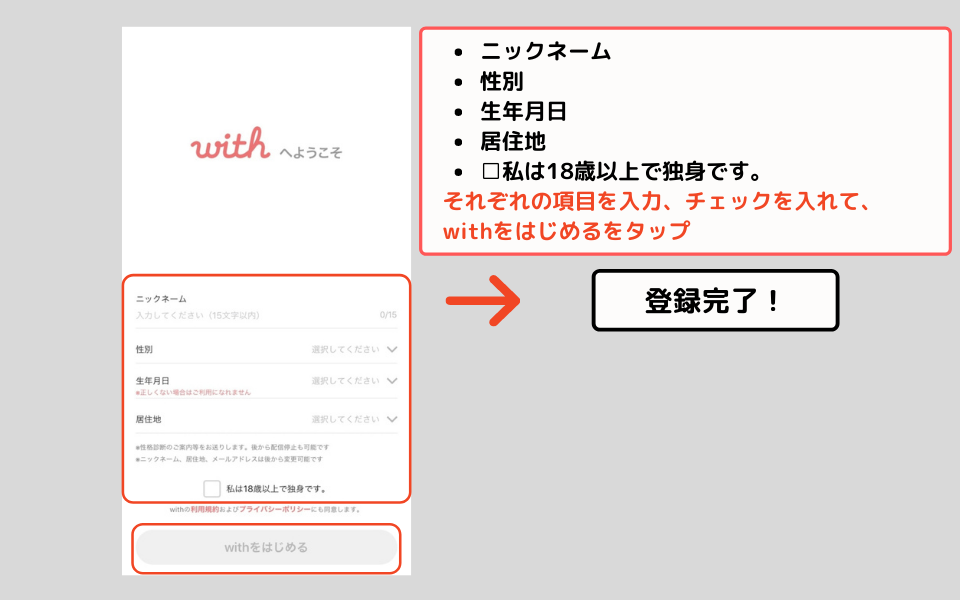
◼️それぞれの項目を入力、チェックを入れたら「withをはじめる」ボタンをタップ。
これで登録完了です!


AppleIDでの登録完了!
Android版ではログインできないから注意してね!
次は本人確認と有料会員登録!


ここまで3種類の登録方法を解説してきました。皆さんは無料会員になれましたか?
無料会員登録が完了したら、次は本人確認と有料会員登録です!
withを始めるためにやる事は3つ
- 無料会員登録 ⇦完了!
- 本人確認 ⇦ツギココ
- 有料会員登録 ⇦ソノツギココ
冒頭でも書きましたが、登録直後〜1週間以内が1番モテる期間なので、本人確認と有料会員登録は早めに済ませましょう!
本人確認については、5分で完了するように画像つきで解説しています⇨


有料会員については、コスパの良い料金プランで登録できるように解説しています⇨


ぜひ、参考にしてください。
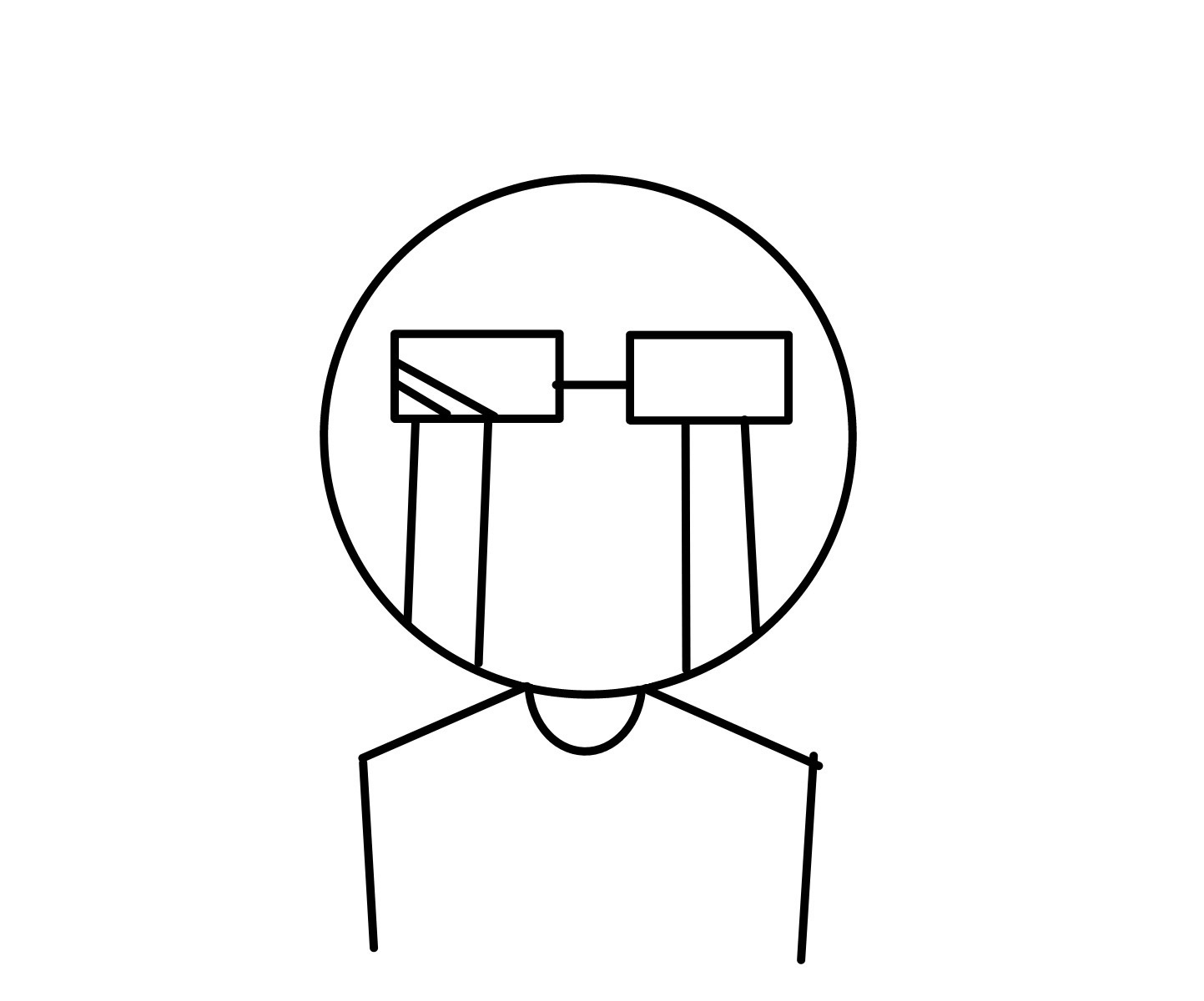
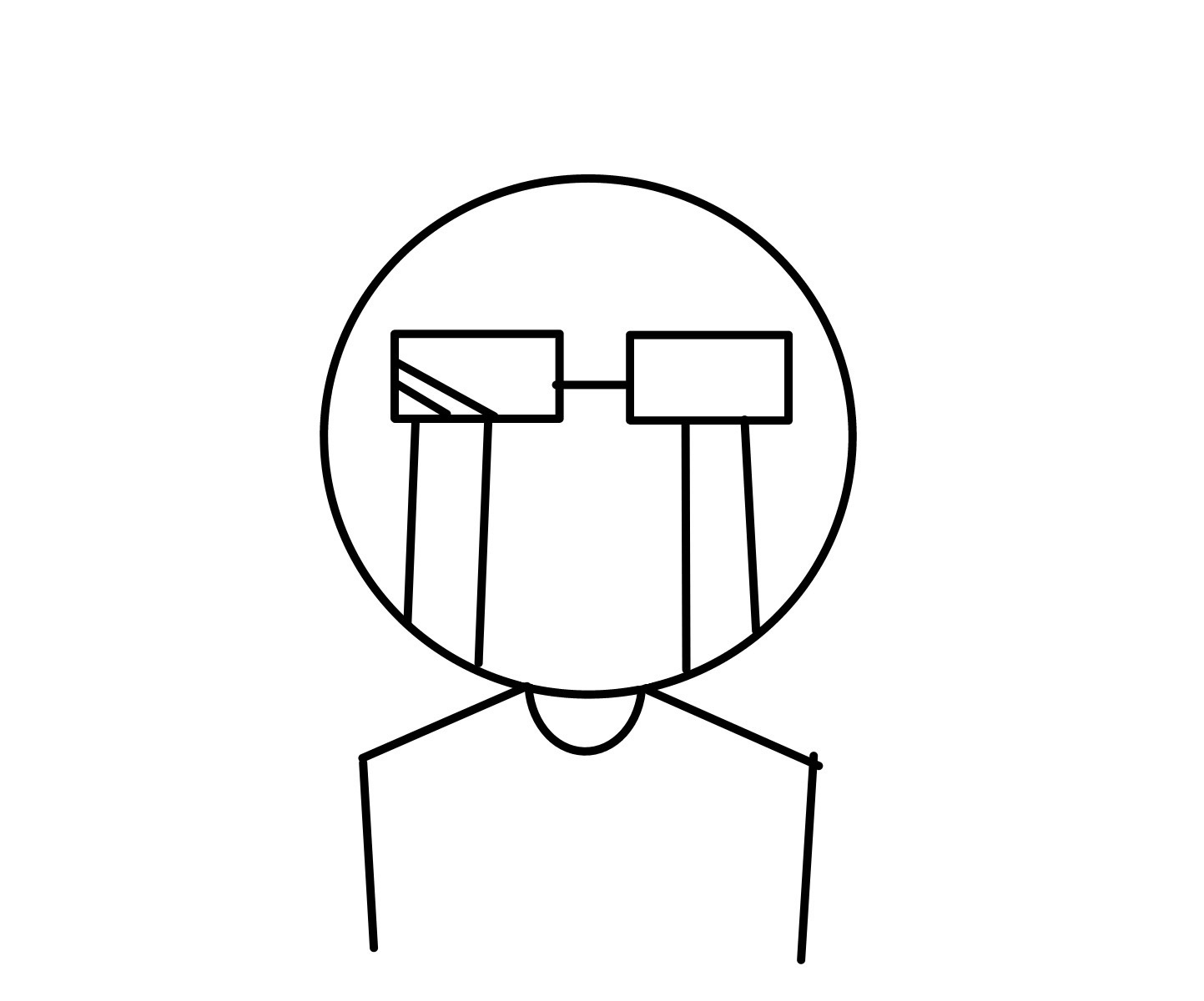
あなたのマッチングアプリ生活に少しでも役に立てると嬉しいです!
他の記事も是非読んでください!









